[Méthode gratuite incluse] Comment ajouter facilement un filigrane à une vidéo
De plus en plus de gens aiment partager et publier des vidéos sur les plateformes sociales.Si vous êtes un créateur de contenu vidéo sur YouTube , Twitter ou d'autres plates-formes , vous pouvez vous sentir en colère lorsque vos vidéos bien faites sont copiées par d'autres.La meilleure solution pour éviter de copier des vidéos est d'ajouter un filigrane à la vidéo YouTube afin que le public connaisse le créateur original du contenu.De plus , l'ajout d'un filigrane aux vidéos les rend plus personnalisées et promeut votre marque ou votre entreprise.Ici , je vous recommande vivement deux façons d'ajouter un filigrane à la vidéo rapidement et facilement.
1.Un fabricant de filigrane professionnel-Ajoutez facilement un filigrane à la vidéo (recommandé)
[VideoSolo Video Cutter](https://www.videosolo.com/video-cutter/"VideoSolo Video Cutter") est un créateur de filigrane vidéo utile pour ajouter un filigrane texte/photo à la vidéo en quelques clics simples.Pour rendre le filigrane plus personnalisé , ce programme permet aux utilisateurs de personnaliser la police , le style de police , la taille , le système d'écriture et l'effet du filigrane de texte.Vous pouvez également ajouter n'importe quelle image comme filigrane photo.Pour le filigrane de texte et le filigrane de photo , vous pouvez ajuster la zone , la taille et la transparence.
Comparé aux outils de filigrane en ligne et autres , VideoSolo prend en charge divers formats de filigrane d'images tels que JPEG , PNG , BMP , GIF , TIF , TGA.Il équipe également un convertisseur vidéo qui vous permet de sélectionner le format de sortie entre plus de 150 formats.
# Étape 1.Lancez VideoSolo Video Cutter
Après l'installation , lancez-le sur votre ordinateur.Dans l'interface principale , vous pouvez voir qu'il répertorie ses fonctions d'édition vidéo.Sélectionnez le dernier "Ajouter un filigrane".
Il n'existe actuellement qu'une version Windows de VideoSolo Video Cutter.

# Étape 2.Importez des fichiers vidéo
Cliquez maintenant sur "Ajouter un fichier" pour importer le fichier vidéo auquel vous souhaitez ajouter un filigrane de texte/image.Après l'importation , vous pouvez prévisualiser la vidéo dans la fenêtre en temps réel.
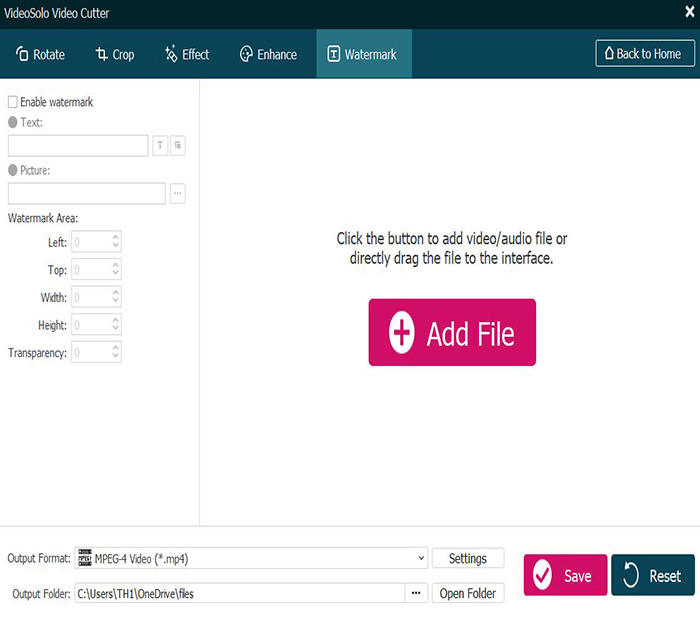
# Étape 3.Ajouter un filigrane à la vidéo
Tout d'abord , vous devez cocher la case "Activer le filigrane".Si vous souhaitez ajouter un filigrane de texte , remplissez directement le vide.Ensuite , vous pouvez cliquer sur les icônes près du vide pour ajuster la police , le style de police , la taille , le système d'écriture et l'effet.
Si vous souhaitez ajouter un journal ou une image à la vidéo , activez l'option "Image" , puis appuyez sur trois points près de la zone vide pour importer.VideoSolo prend en charge les formats JPEG , PNG , BMP , GIF , TIF , TGA.Après cela , vous pouvez ajuster la zone de filigrane et la transparence.Il convient de mentionner que vous pouvez directement ajuster le filigrane dans la fenêtre d'aperçu.
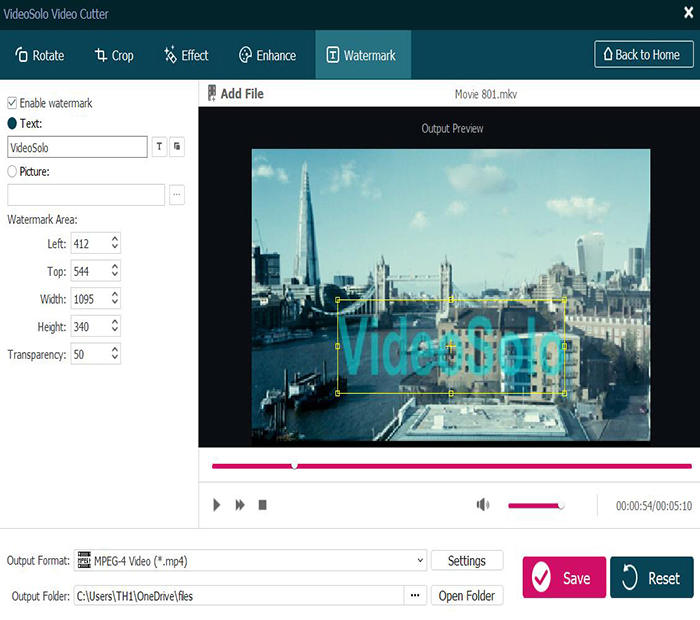
# Étape 4.Exporter les fichiers vidéo
Avant d'exporter les fichiers vidéo , vous pouvez sélectionner un format de sortie ou modifier le dossier de sortie en bas.Cliquez ensuite sur le bouton rouge "Enregistrer" pour enregistrer votre vidéo.
Vous n'avez pas à vous soucier du fait que la vidéo sera copiée par d'autres maintenant.Le filigrane créé sera intégré dans chaque image de votre vidéo.
2.Comment ajouter un filigrane à une vidéo dans VLC Media Player
Comme nous le savons tous , VLC Media Player est un lecteur multimédia open source gratuit.Cela peut également vous aider à ajouter un filigrane à la vidéo.Comparé à VideoSolo Video Cutter , il ne prend en charge que JPG et PNG pour le filigrane de logo/photo.Vous ne pouvez pas ajuster la couleur , le style de police et l'effet du filigrane de texte.Il n'est pas pratique qu'il n'y ait pas de fenêtre en temps réel.Mais il est utile lorsque vous avez juste besoin d'une simple édition de filigrane.
Voici le tutoriel sur la façon d'ajouter un filigrane à une vidéo par VLC Media Player:
Étape 1. Après avoir téléchargé un fichier vidéo , cliquez sur Outils> Effets et filtres dans le Barre de menus.
Étape 2. Passez à Effets vidéo> onglet "Superposition".

Étape 3. Ajouter un filigrane à la vidéo.
**Filigrane photo:**Activez l'option "Ajouter un logo" , puis recherchez le déposer.Il ne prend en charge que JPG et PNG.
**Filigrane de texte:**Activez l'option "Ajouter du texte" , puis remplissez le vide.
Étape 4. Cliquez sur "Enregistrer" puis vous pouvez voir le filigrane sur la vidéo
Vous trouverez ci-dessus les étapes détaillées pour ajouter un filigrane à la vidéo via VideoSolo Video Cutter et VLC Media Player.Comme nous pouvons le voir , VideoSolo Video Cutter est plus pratique et utile pour ajouter un filigrane à la vidéo.Cela peut rendre le filigrane plus personnalisé.En outre , il est polyvalent dans le montage vidéo de base et la conversion vidéo/audio.Essayez juste!
Conseils supplémentaires:
[Gratuit inclus] Top 6 des meilleurs découpeurs vidéo MP4 (opens new window)
Comment changer le rapport hauteur/largeur de la vidéo facilement et rapidement (opens new window)




